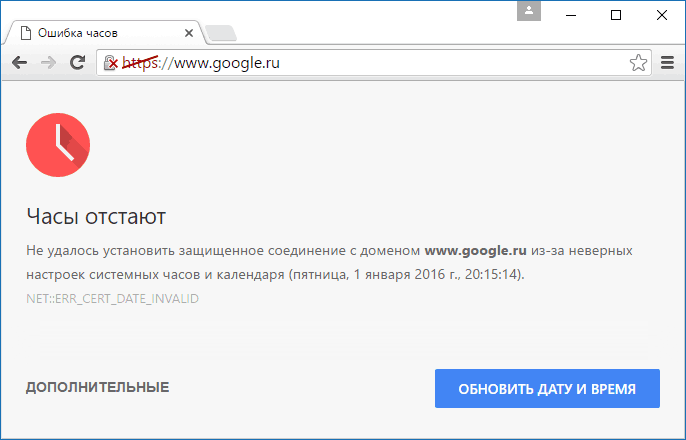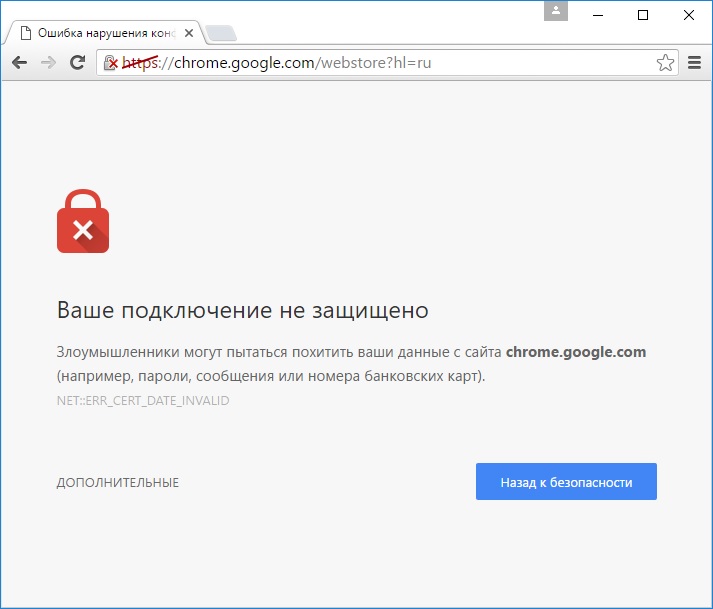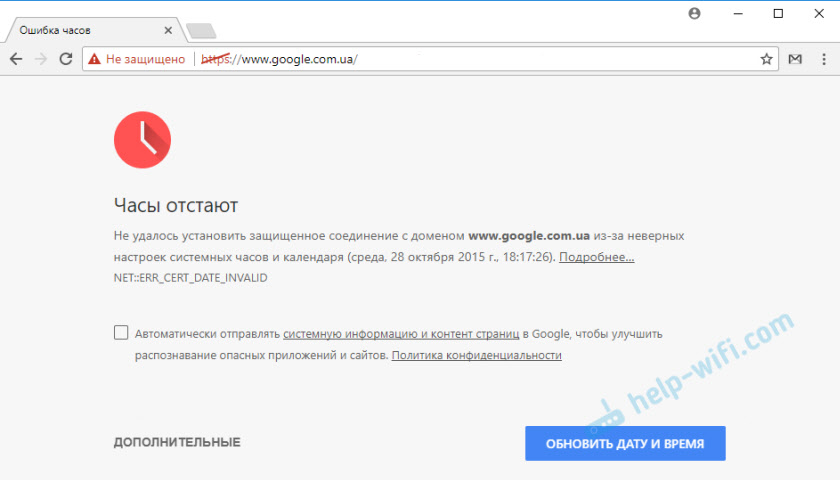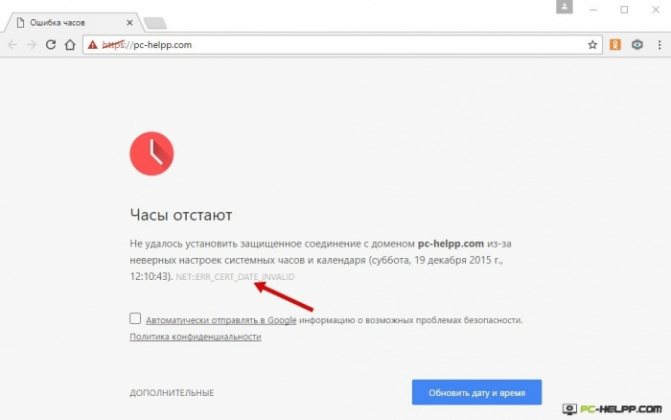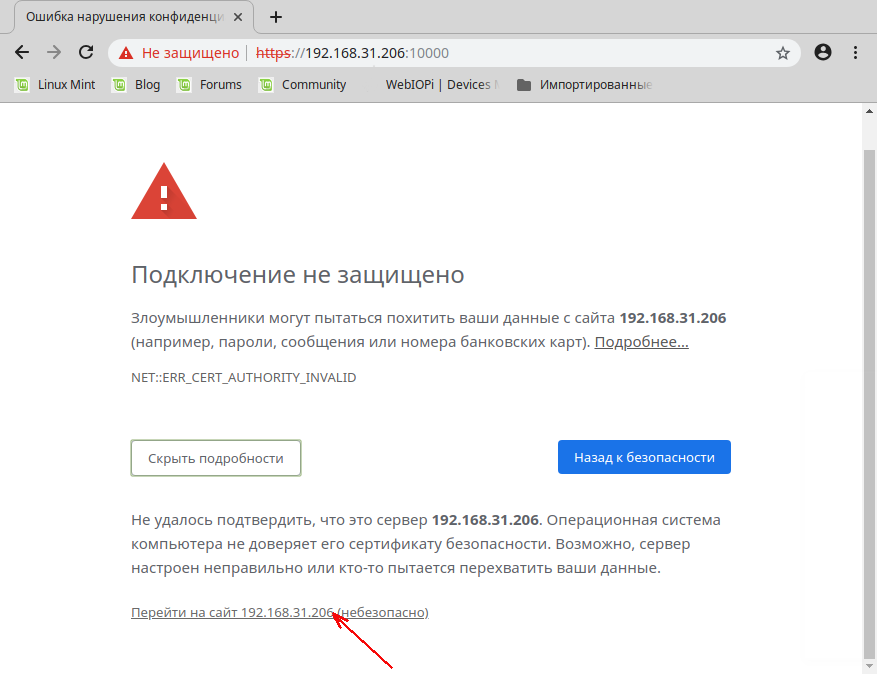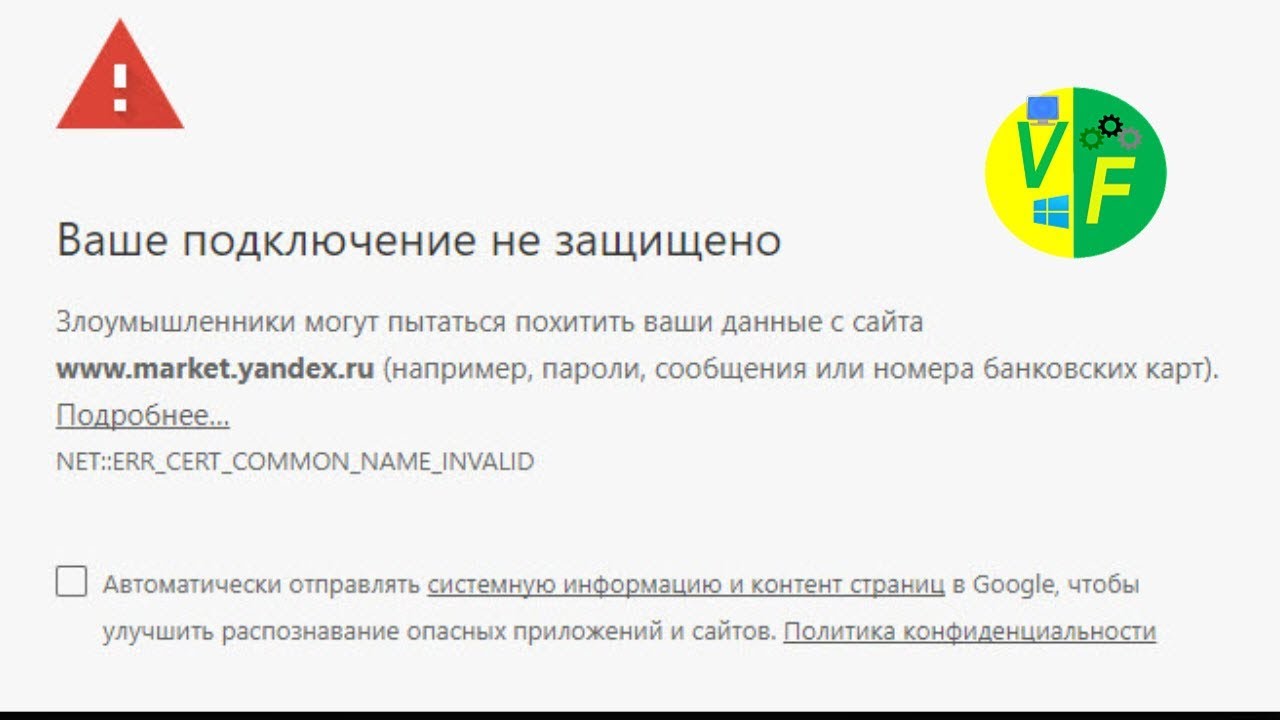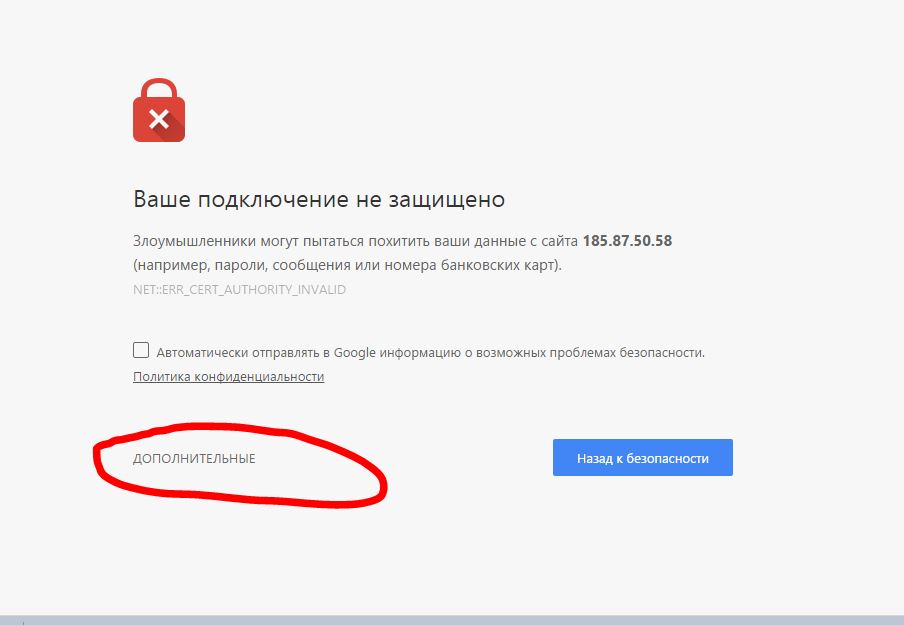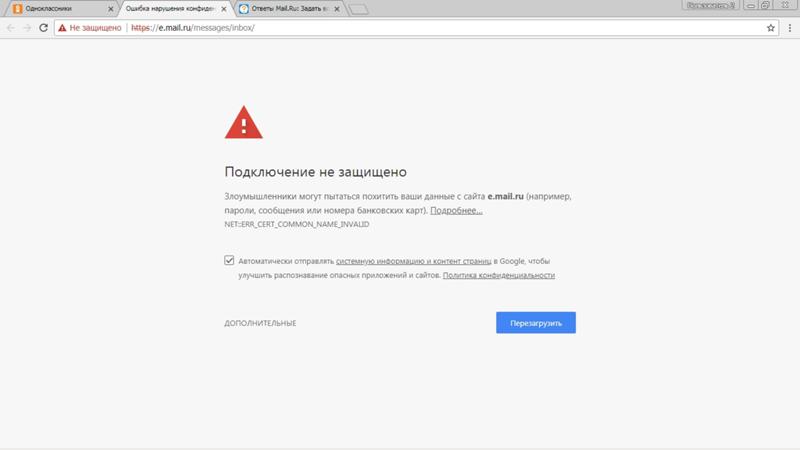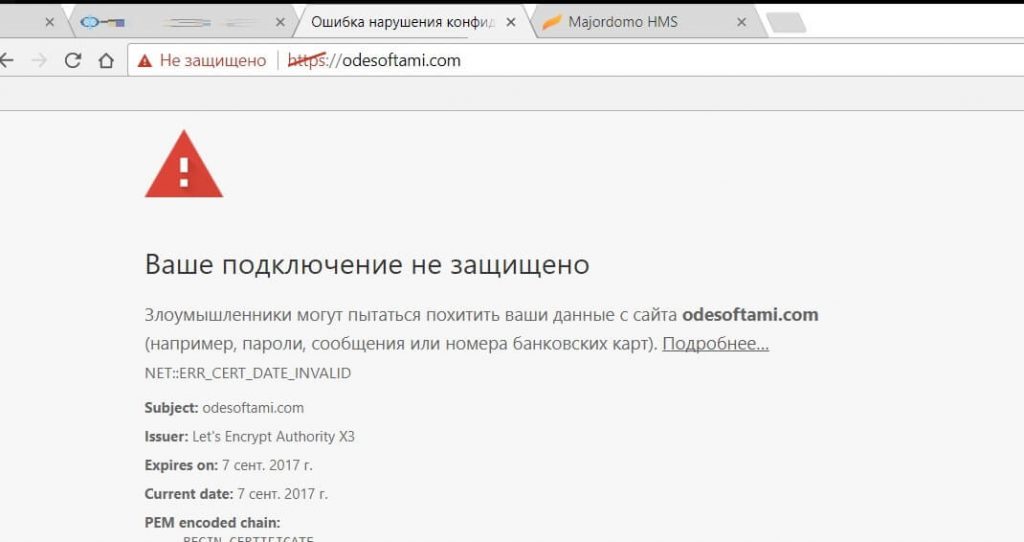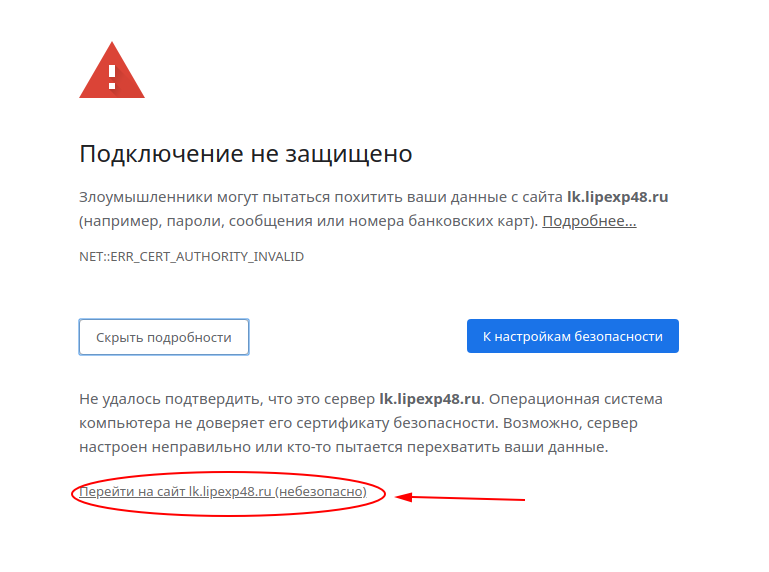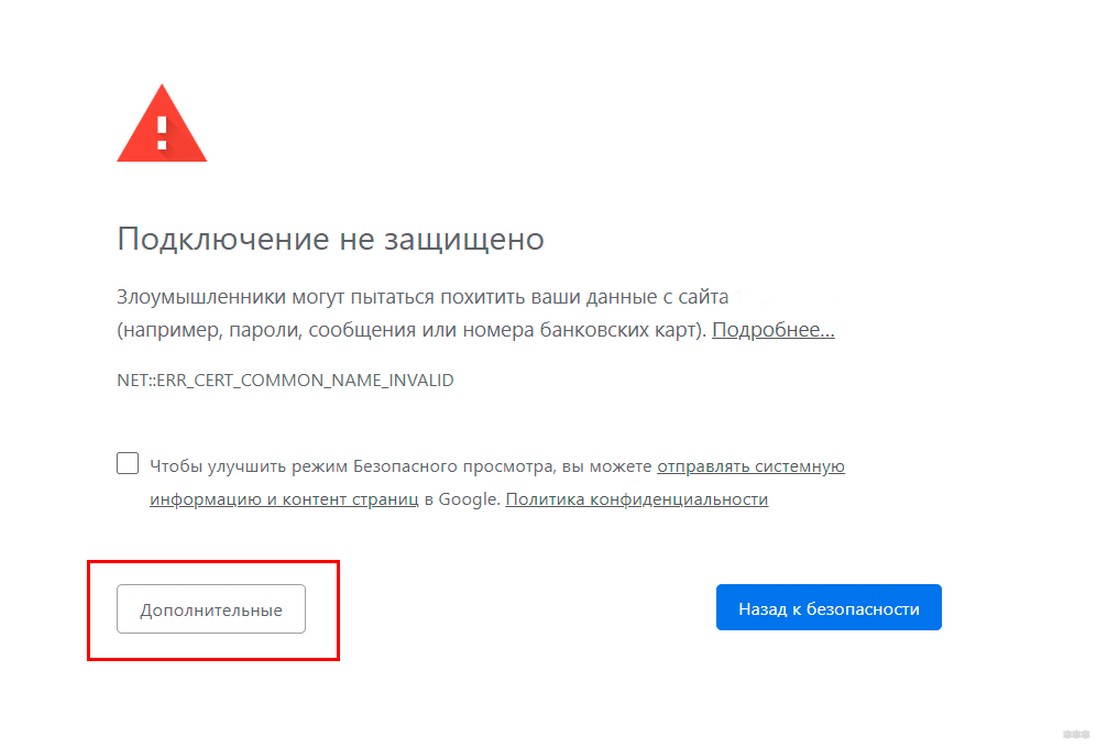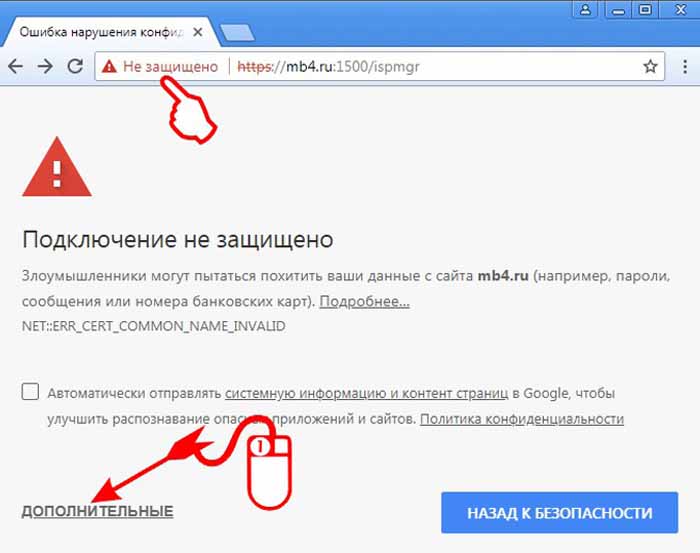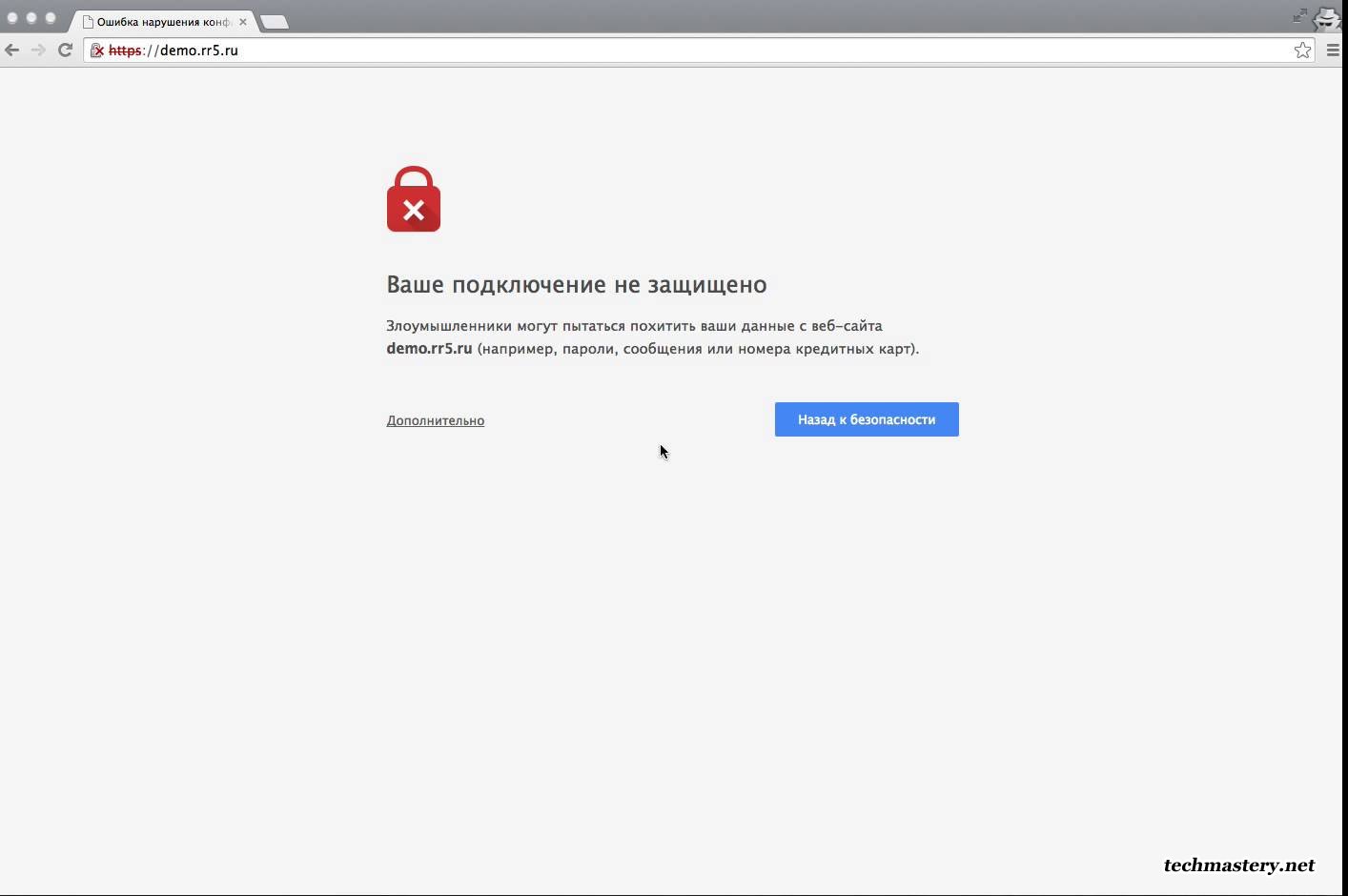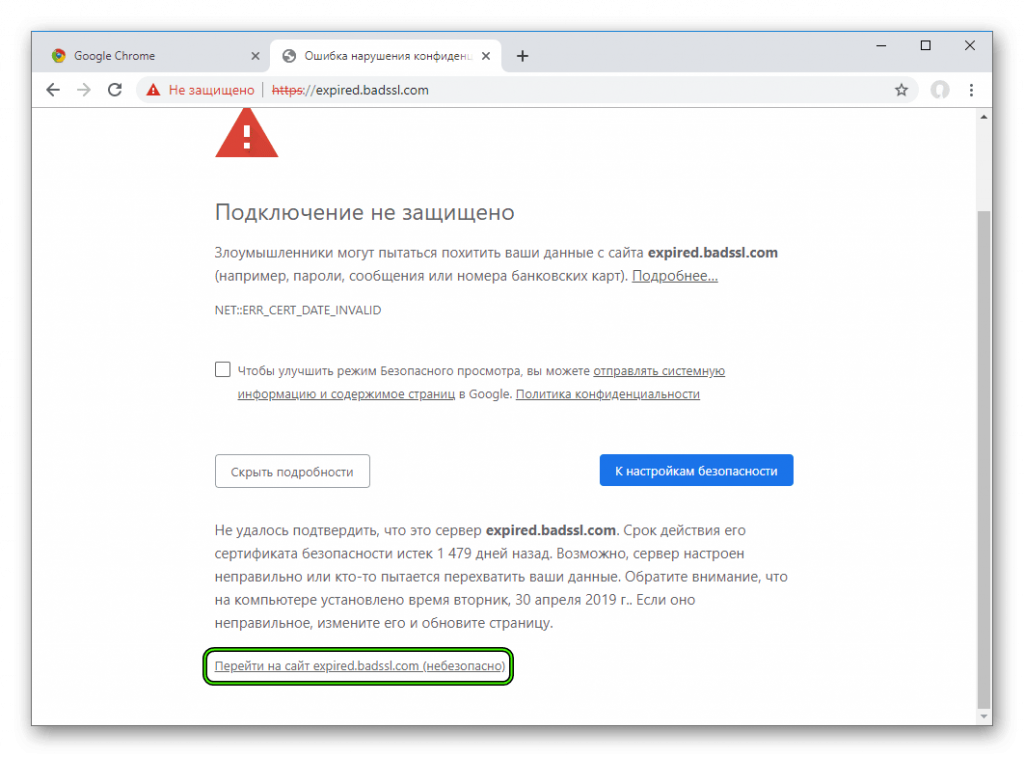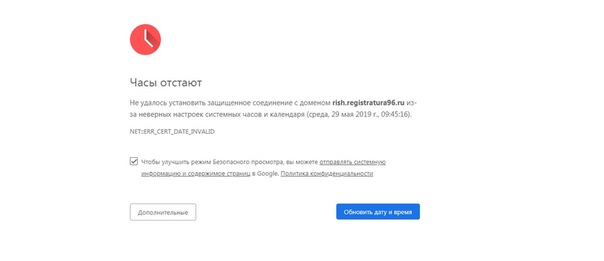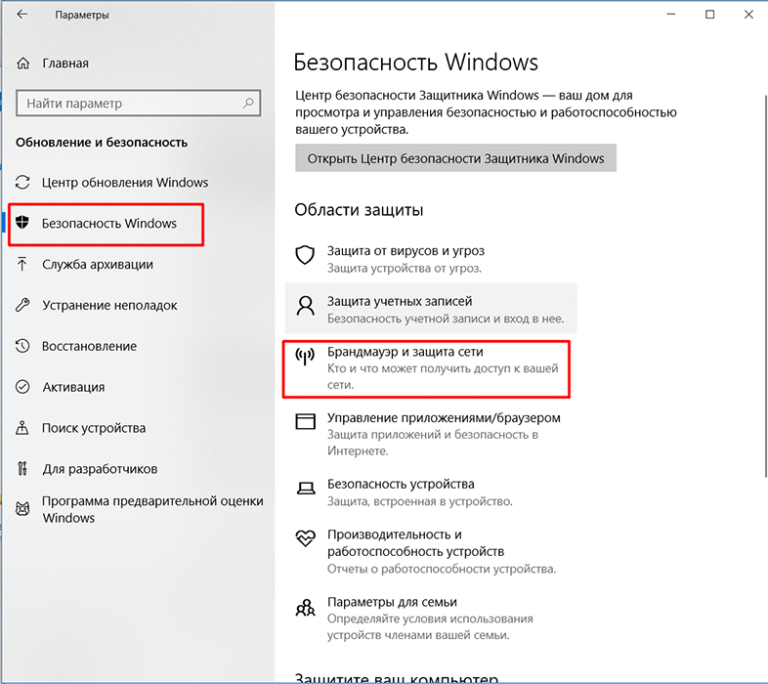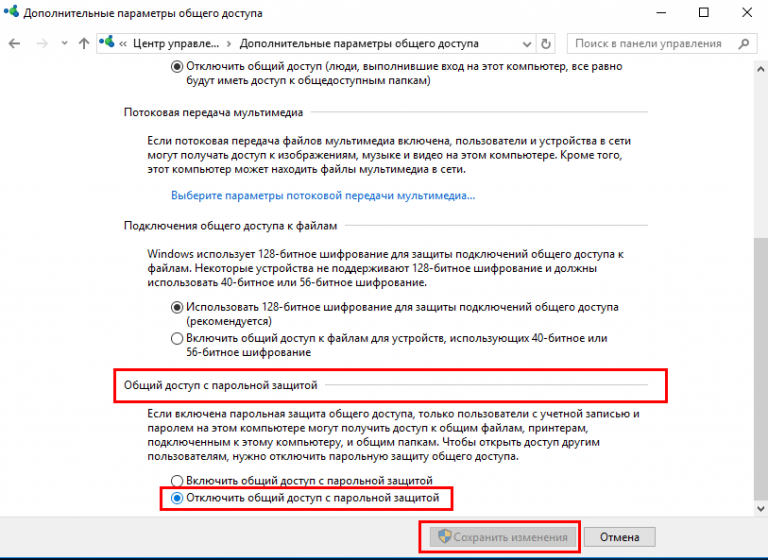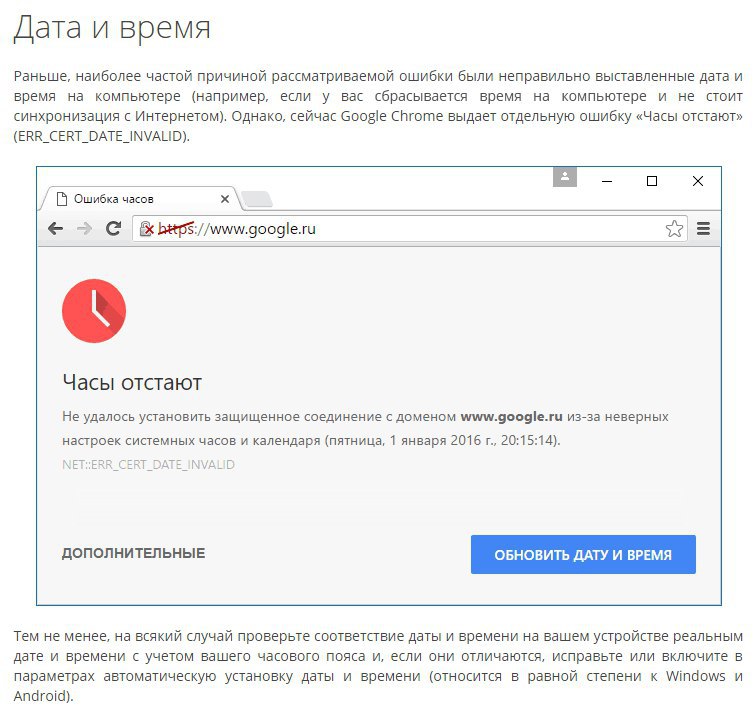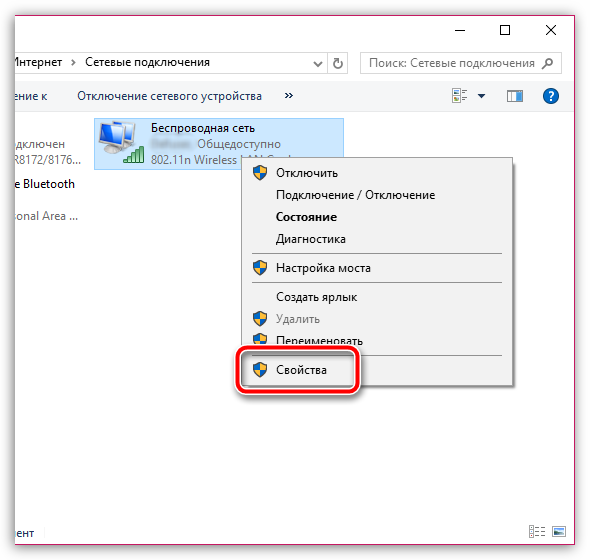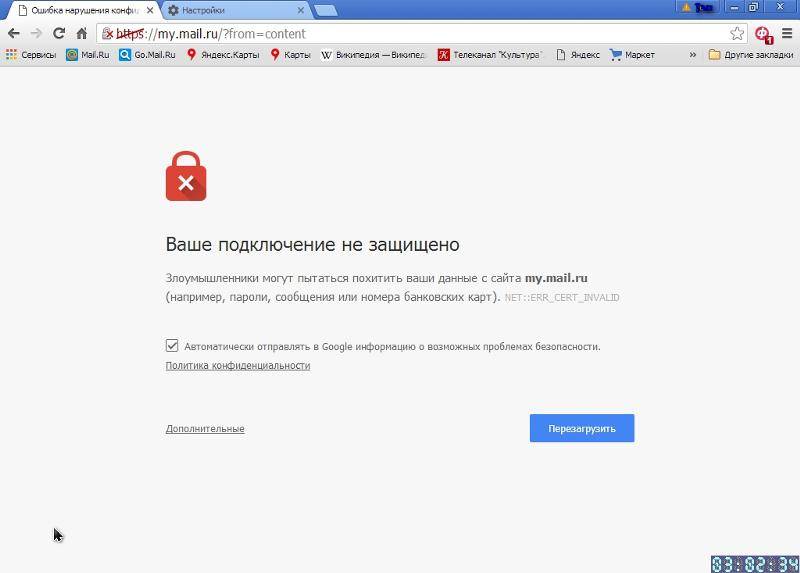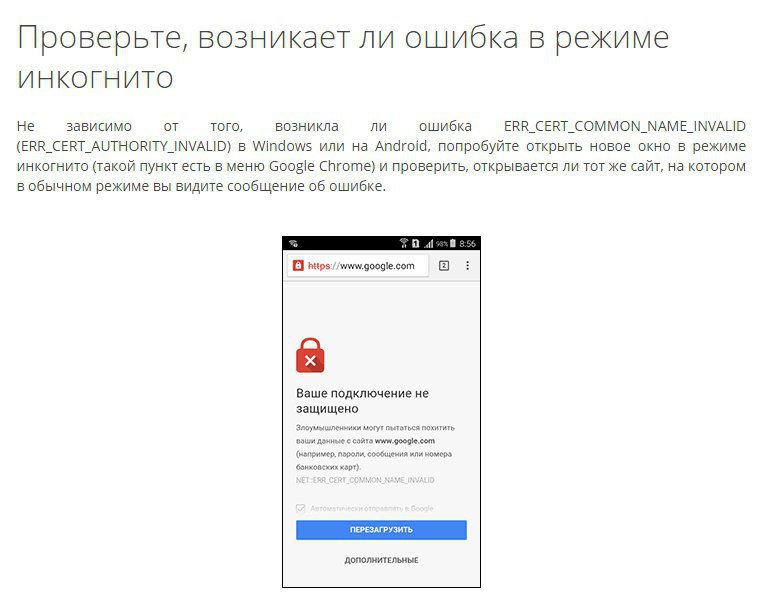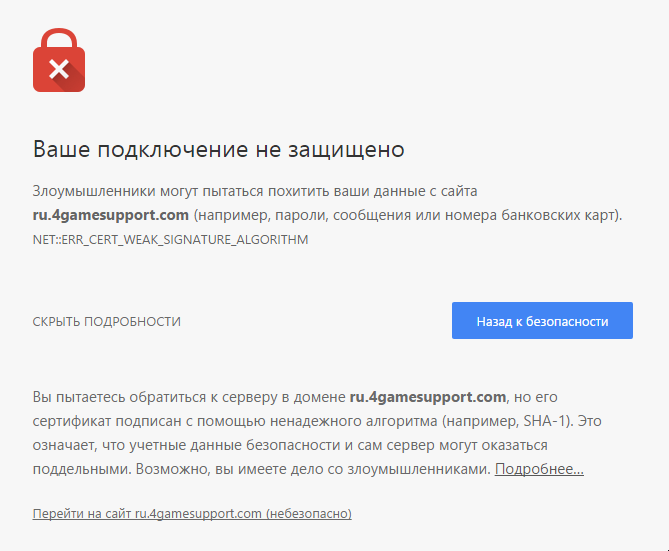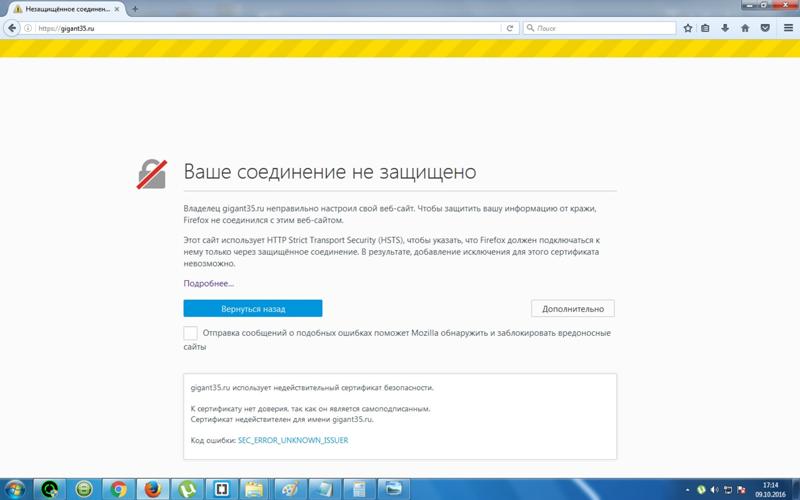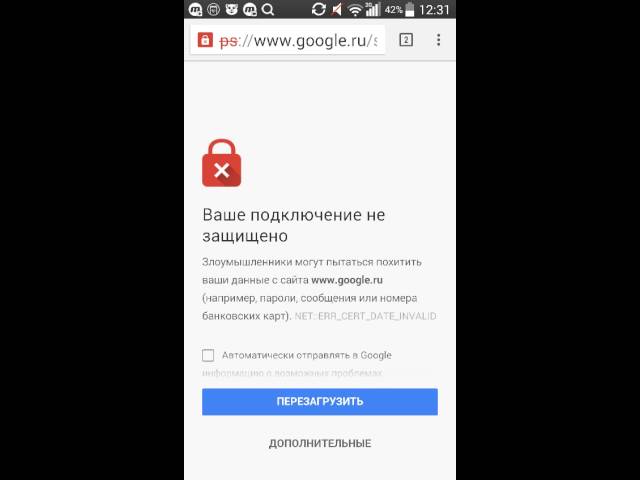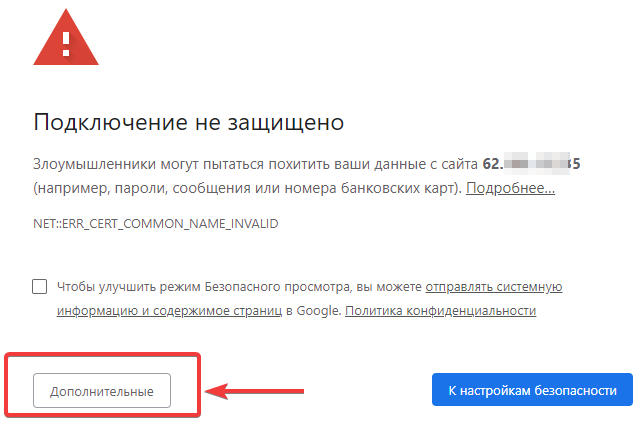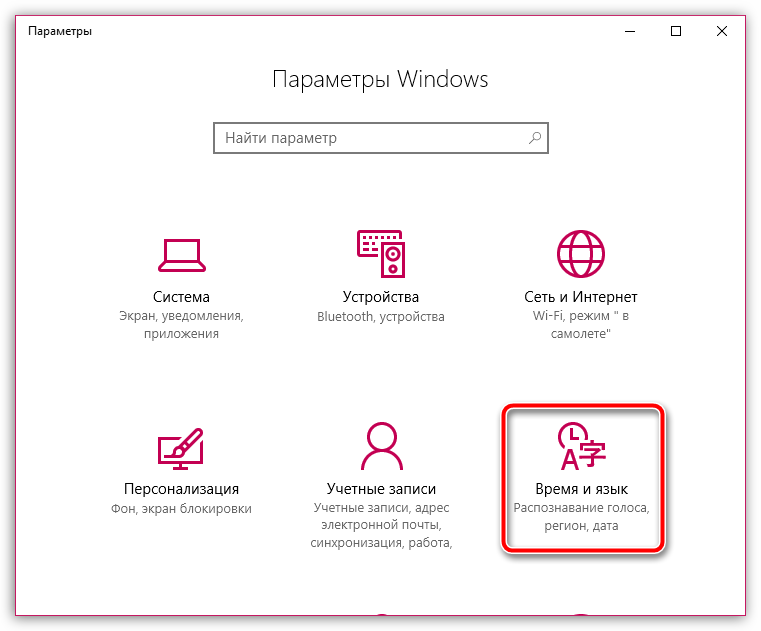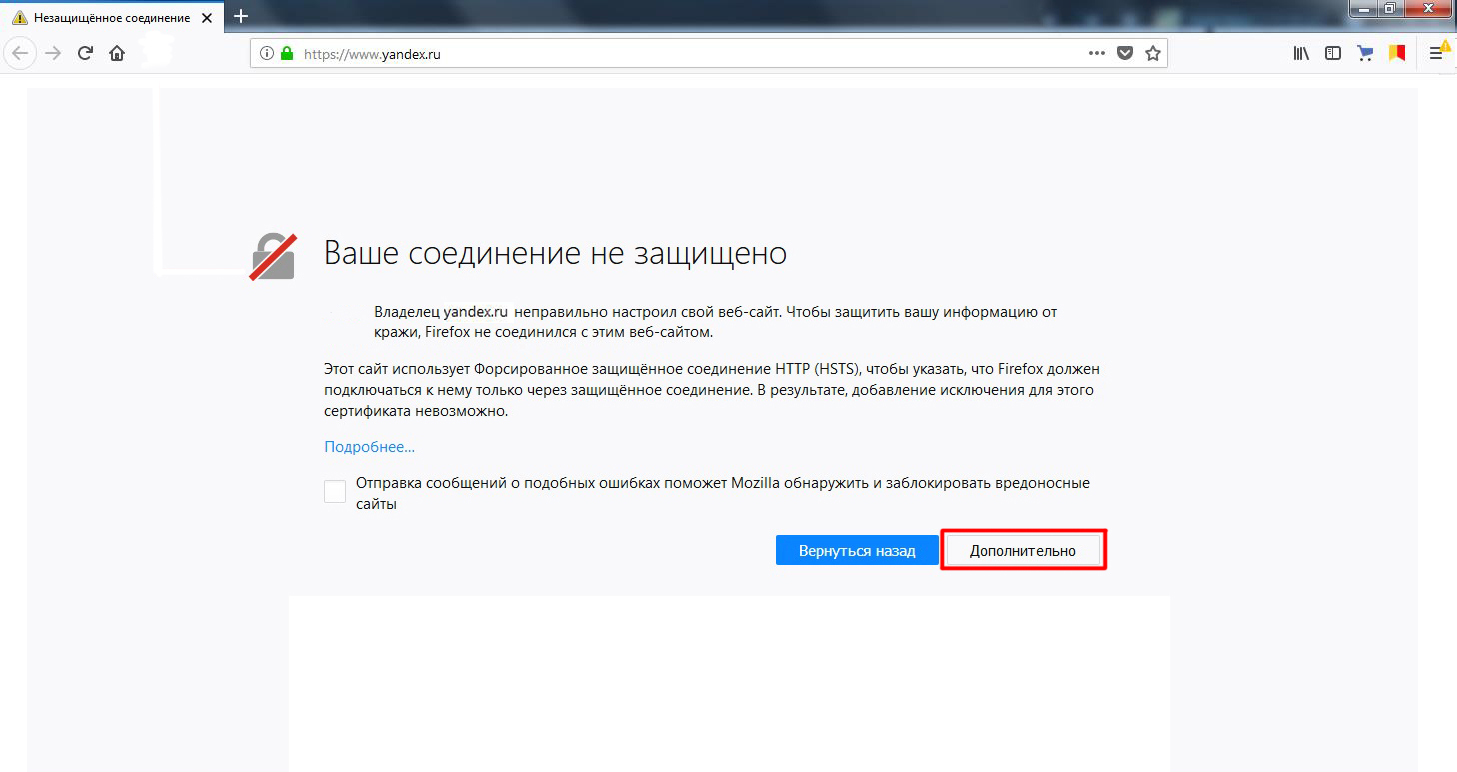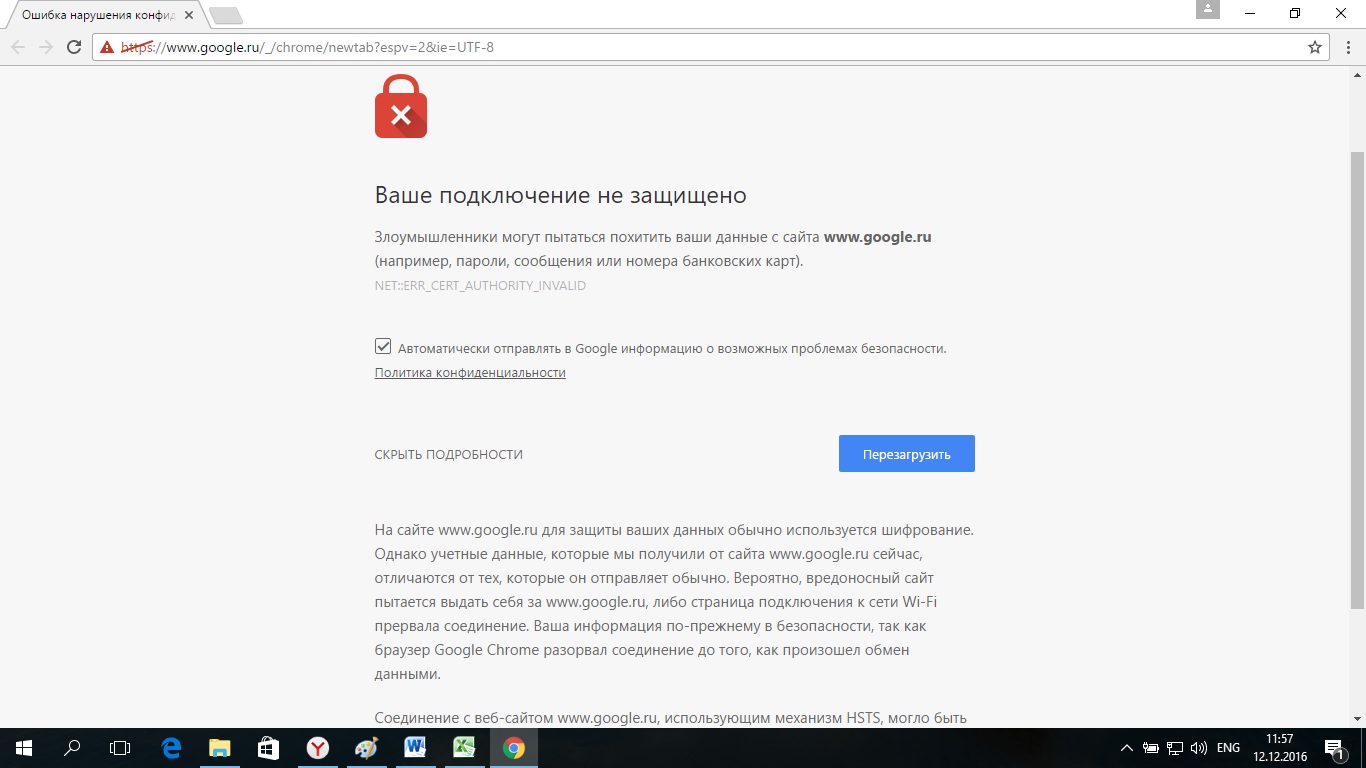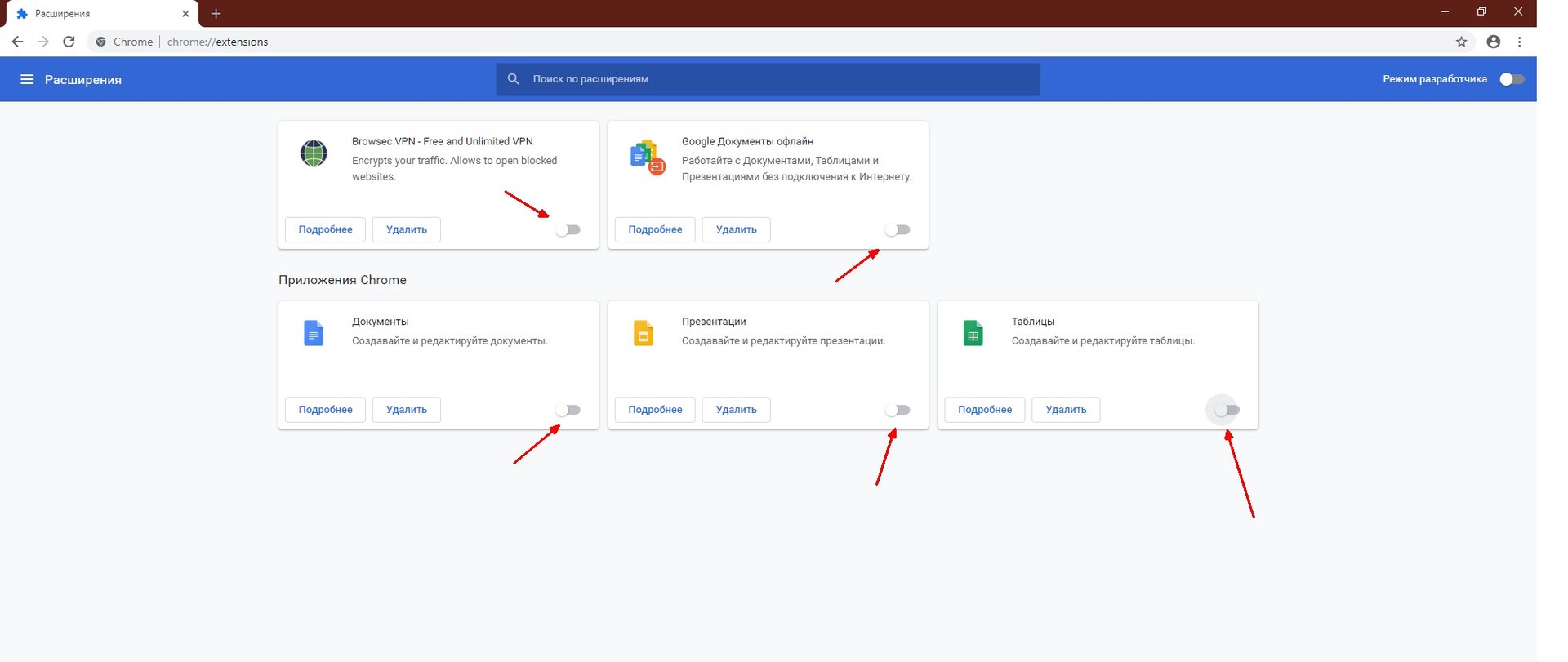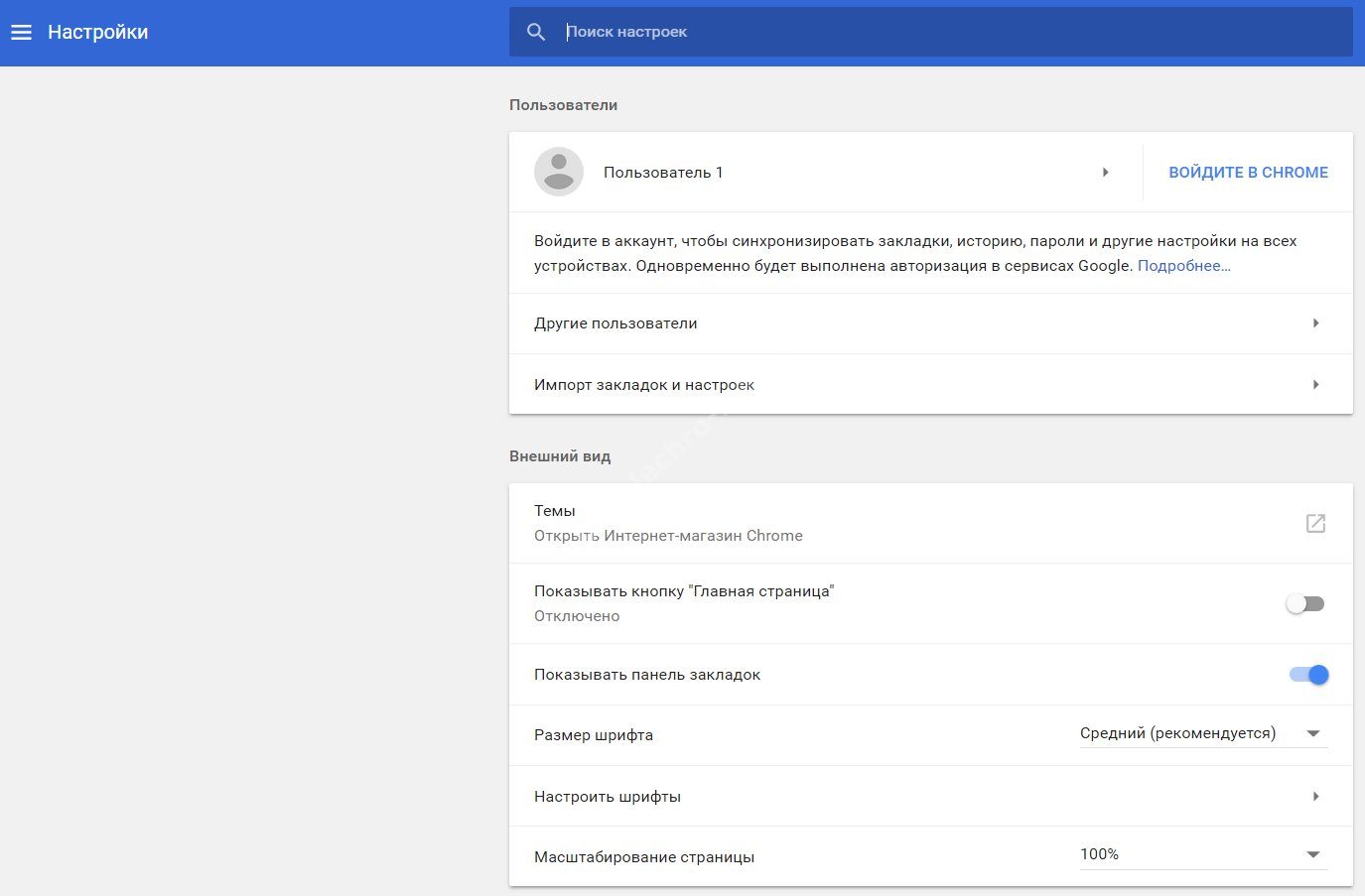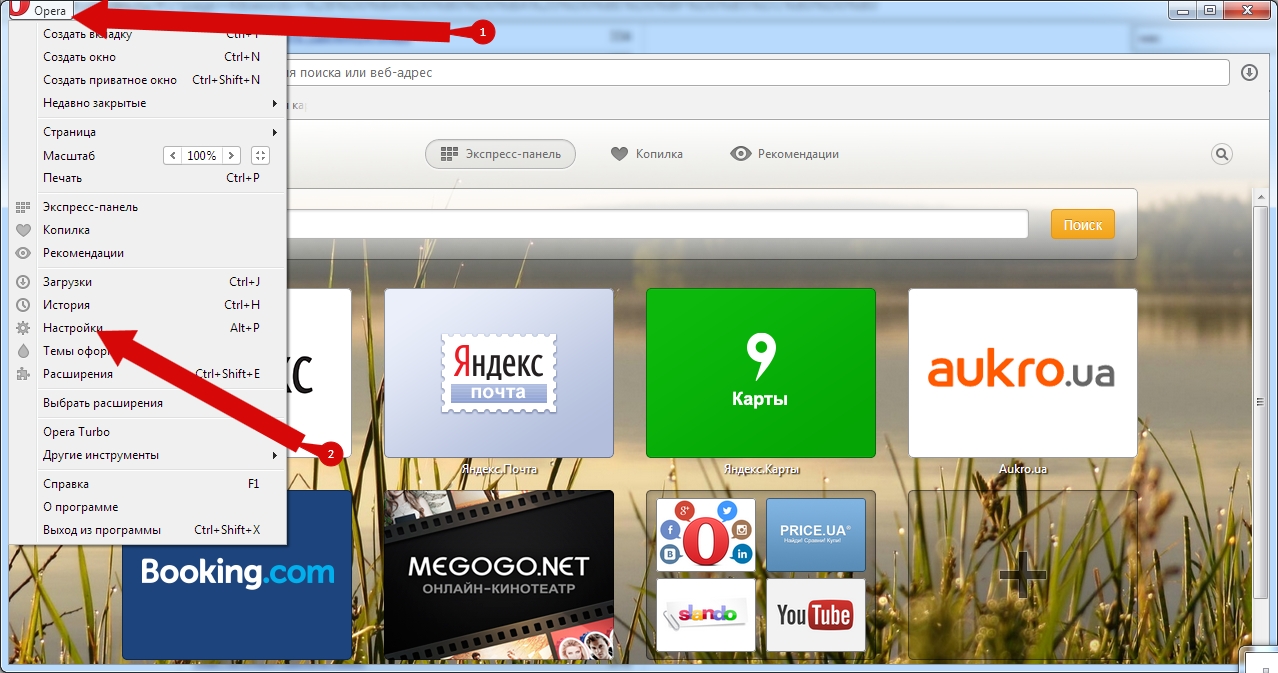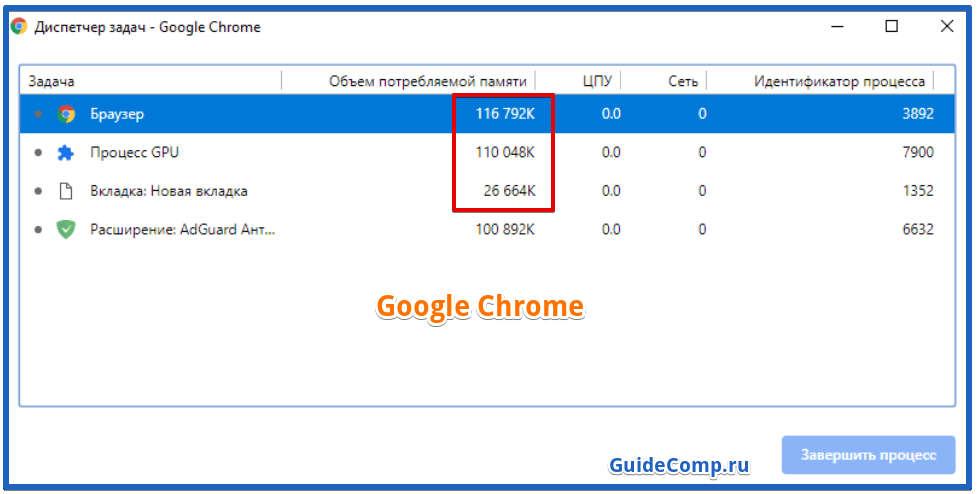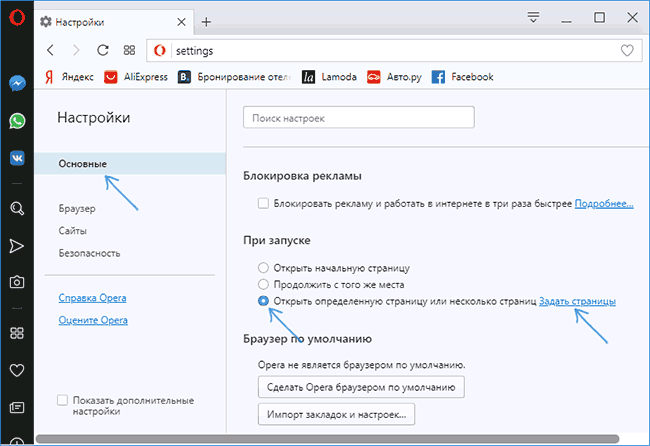Яндекс.Браузер
Яндекс представил свой браузер в 2012 году, создав его по образу и подобию продукта от Google, использовав при этом движок Blink. В настоящее время Яндекс.Браузер занимает второе место в рейтинге популярности браузеров. Он установлен на устройствах 21% пользователей.
Разработчики гордятся высоким уровнем интеграции своего браузера с сервисами компании-создателя, такими, как Яндекс.Почта, Яндекс.Диск и Яндекс.Переводчик. Кроме того доступна синхронизация закладок и копирование данных в облачное хранилище, список автоматического дополнения способен пополняться при вводе запроса в адресную строку.
Кстати, адресная строка совмещена с поисковой и считается «умной», поскольку имеет отличительные черты, позволяющие упростить работу с запросами:
- прямой переход на сайт при введении его названия в «умную» адресную строку (работает для наиболее популярных сайтов);
- исправление раскладки клавиатуры;
- добавление результатов поиска по схожим запросам;
- автоматическая помощь поисковых подсказок (без перехода на сайт видна информация о погоде, счёт матчей и другие простые запросы).
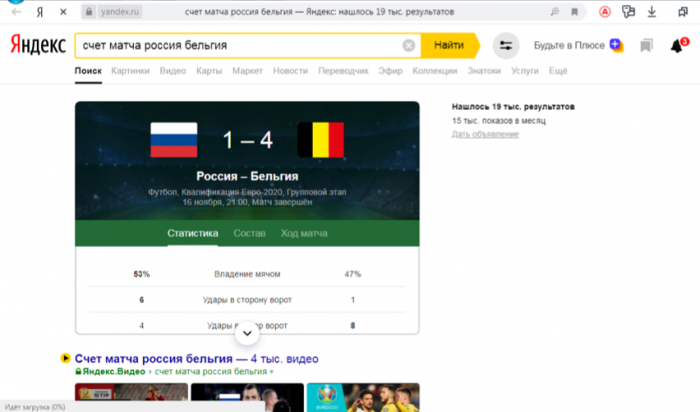

Каждый раз при открытии новой вкладки пользователя ожидает табло с иконками часто посещаемых сайтов. Некоторые страницы могут выступать в роли виджетов, показывая погоду, изменения в количестве входящих писем и т.д. Плитки табло можно менять самостоятельно, но при необходимости они могут закрепляться на основе предпочтений пользователя в автоматическом режиме.
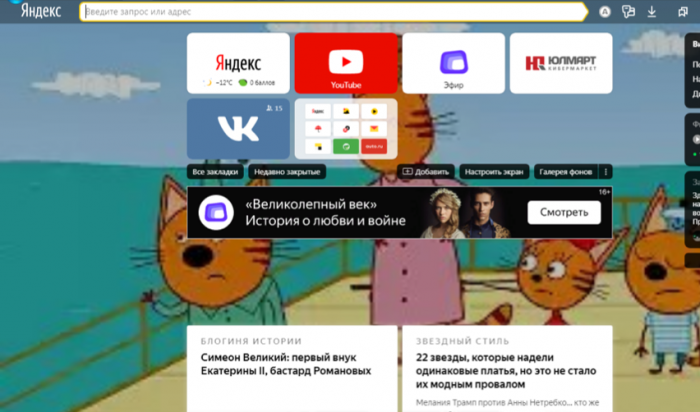

Благодаря встроенному интерфейсу и взаимодействию с сервисом Яндекс.Переводчик Яндекс.Браузер позволяет быстро перевести веб-страницу или её часть на выбранный пользователем язык. Совместимость с большинством популярных форматов, таких как doc, rtf, ppt, pdf, ePub, fb2 и многими другими позволяет открывать файлы непосредственно в Яндекс.Браузере для их удобного просмотра.
Доступны дополнения для оптимизации работы браузера, которые можно активировать с помощью меню. Самые полезные из них:
- Блокировка Flash-данных – не позволяет сайтам запускать фоновую рекламу, которая замедляет работу на веб-странице;
- LastPass – менеджер паролей;
- AliTools – расширение, отслеживающее динамику цен и рейтинг продавца в рамках платформы AliExpress;
Обратите внимание! Собственного магазина дополнений у Яндекса нет, однако в каталоге совместимых расширений доступно более 1500 плагинов, некоторые из них рекомендованы к использованию командой разработчиков браузера
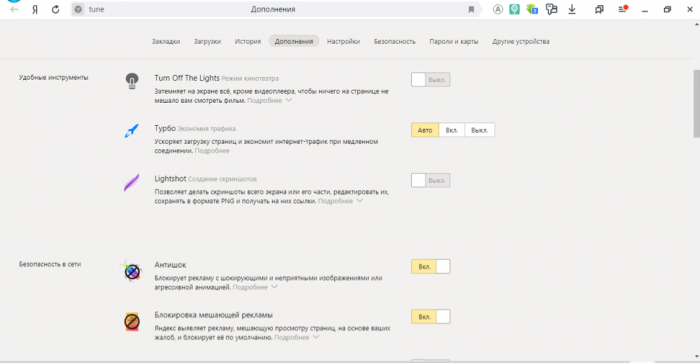

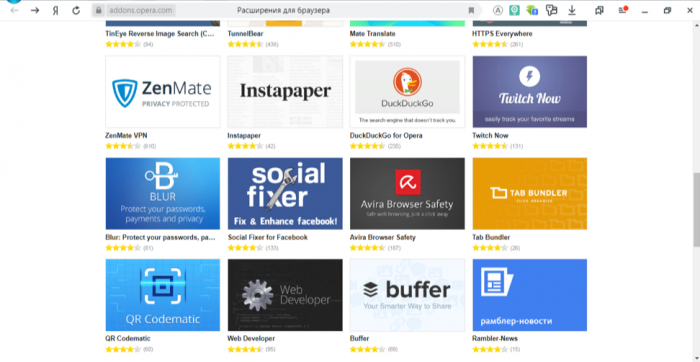

Яндекс.Браузер заботится о безопасности пользователей, и именно поэтому помимо всесторонней защиты от навязчивой рекламы и всплывающих окон он использует технологию Yandex Protect Service. Это система активной защиты, которая автоматически мониторит открываемые окна и скачиваемые файлы на предмет потенциальной угрозы. Данная технология не позволяет украсть личные данные пользователя и внести изменения в работу операционной системы, фактически она справляется с функциями полноценного антивируса, особенно, если совместно с ней работают и другие плагины безопасности от разработчика.
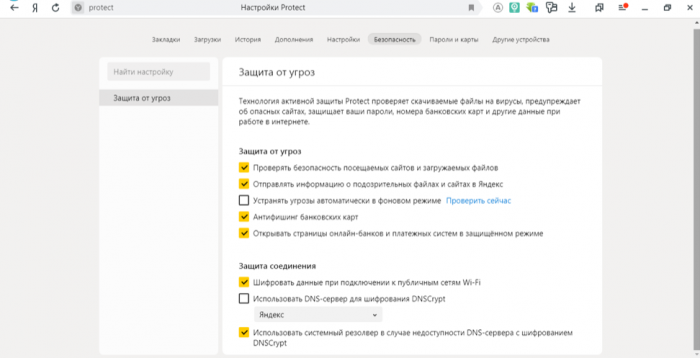
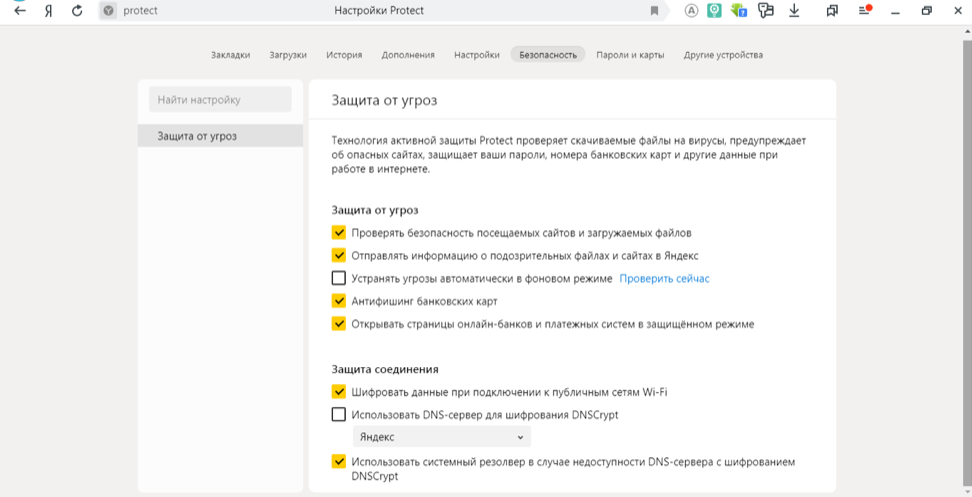
Пользователи отмечают, что всесторонняя защита, которую пытается обеспечить Яндекс.Браузер, в ряде случаев мешает нормальному воспроизведению видео и просмотру информации, представленной на веб-страницах, поэтому компания предусмотрена возможность настройки систему Protect.
Важно! Отключать систему защиты не стоит даже в самом крайнем случае, поскольку Яндекс не может гарантировать безопасность веб-серфинга в случае её деактивации. Ещё одной особенностью Яндекс.Браузера является пометка сайтов: часто посещаемые ресурсы обозначены «огнём», банковские сервисы – «галочкой»
Последняя означает, что ресурс внесён в список ЦБ РФ как принадлежащий кредитной организации, что гарантирует безопасность при введении личных данных
Ещё одной особенностью Яндекс.Браузера является пометка сайтов: часто посещаемые ресурсы обозначены «огнём», банковские сервисы – «галочкой». Последняя означает, что ресурс внесён в список ЦБ РФ как принадлежащий кредитной организации, что гарантирует безопасность при введении личных данных.
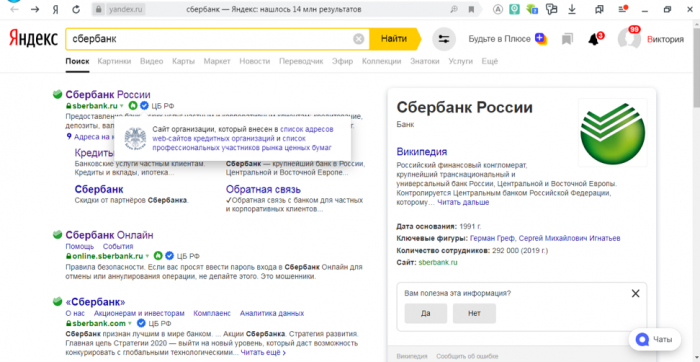

Важно! Дополнительной гарантией сохранности денежных средств и личных данных при использовании Яндекс.Браузера служит переход в «Защищённый режим» при открытии сайтов банков и платёжных систем
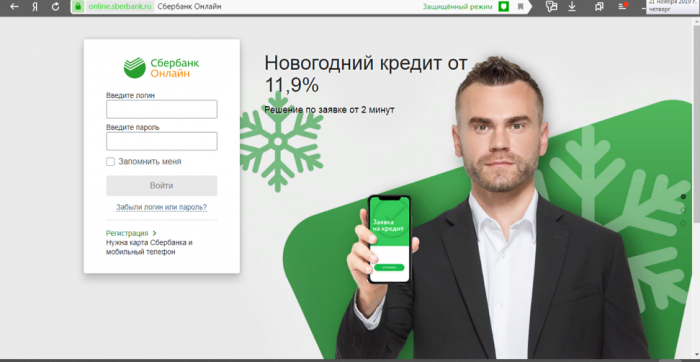

спецификации
Google Chrome связан со всеми услугами, предлагаемыми Google , поэтому в его адресной строке вы можете искать напрямую, не заходя сначала на Google.com. Точно так же он будет предлагать вам самые востребованные предложения на своем портале по мере того, как вы печатаете.
На главной странице браузера вы можете настроить отображение часто посещаемых или последних посещаемых страниц. Он был разработан, чтобы иметь возможность управлять несколькими веб-страницами в одном окне. , это возможно благодаря вкладкам Chrome. Таким образом, вы можете использовать различный контент одним щелчком мыши.
Обладает основными характеристиками хранение истории и создание ярлыков . Используя эту опцию, создается доступ к веб-странице, которая идет прямо на ваш рабочий стол, что позволяет вам быстро получить к ней доступ. Имеет стабильную систему который предупреждает вас, когда одна из ваших открытых вкладок показывает сбой, поэтому вы можете закрыть их, не затрагивая другие открытые страницы.
Имеет навигацию в режиме инкогнито который не записывает ничего, что делается в этом разделе. Используя опцию безопасного просмотра, Google предупреждает вас, когда вы пытаетесь открыть подозрительную или сомнительную страницу. Способ загрузки из этого браузера удобен и показывает полосу выполнения, не теряя при этом видимости того, что вы наблюдаете.
Он владеет магазином под названием Chrome Web Store. где он предлагает утилиты, расширения и надстройки для настройки всего браузера по своему вкусу.
выгода
К его основным достоинствам можно отнести:
- La скорость просмотра больше чем что из других браузеров.
- Безопасность : Google Chrome предупредит вас, если вы попытаетесь получить доступ к подозрительному веб-сайту, который может быть «фишинговым».
- Синхронизация с другими компьютерами : Несколько устройств могут быть синхронизированы для получения информации. Для этого вам понадобится учетная запись электронной почты Gmail.
- совместимость: Находясь в постоянном развитии, он позволяет включать новые расширения и совместим с другими приложениями.
- простота : Его интерфейс очень простой и интуитивно понятный.
Недостатки
Некоторые из недостатков Google Chrome:
- Он собирает файлы cookie и личные данные , это может нарушить конфиденциальность тех, кто его использует.
- Поиск выполняется на сохраненных, а не на живых копиях.
- Содержит много записок .
Сопутствующие услуги
Помимо того, что он является самым популярным и быстрым браузером, он ассоциируется с другими продуктами.
- Google Translator : A переводчик Бесплатная, простая и многофункциональная программа с переводом более чем на 100 языков.
- Google Maps : Этот ресурс предлагает карты более 220 стран и территорий.
- Google Earth : В этой программе представлен виртуальный глобус, который дает картографическую информацию Земли на основе спутниковой фотографии.
- Google сейчас : Голосовой помощник, который может искать все, что вам нужно знать в Google, и получать доступ к информации из ваших личных аккаунтов Google.
- Google Assistant : Это голосовой помощник, который может поддерживать с вами разговор, узнавать личную информацию о вас, записывать прошлые разговоры и иметь контекст для будущих разговоров.
- Google Drive : Этот инструмент позволяет сохранять документы в Интернете, у каждого пользователя есть 15 гигабайт свободного места для хранения своих файлов.
Ваше подключение не защищено в Google Chrome
Google Chrome сегодня является одним из наиболее распространенных браузеров. Его используют миллионы людей по всему миру. Поэтому разработчики ежедневно работают над усовершенствованием программы. Они придумывают все больше и больше способов защитить личную информацию пользователей. В процессе запуска Google Chrome сканирует каждый сайт, на который вы собираетесь перейти. Если никаких проблем на странице не было обнаружено, браузер тут же переадресовывает вас на нужную ссылку. А вот если у программы возникло хотя бы небольшое подозрение относительно веб-ресурса, вы увидите уведомление
«Подключение не защищено»
.
Причин для подобной проблемы может быть множество (их мы описывали немного выше). Это и неправильные настройки даты/времени, и опасные расширения, которые вы устанавливаете на персональный компьютер.
Для начала, как уже говорилось выше, попробуйте открыть необходимую вам страницу в режиме «Инкогнито». Для этого необходимо зайти в меню программы (три точки или полоски вверху экрана) и выбрать соответствующий раздел.
В следующем окне тут же откроется анонимная вкладка, в соответствующее поле которой вам понадобится ввести адрес нужной страницы.
Если проблема решилась, то вы сможете свободно пользоваться всей информацией на ресурсе. Если же сообщение осталось, то давайте разбираться как убрать окно «Ваше соединение не защищено» в Google Chrome на различных устройствах.
На персональном компьютере
Если вы работаете за компьютером или ноутбуком и столкнулись с данной проблемой, то есть несколько способов ее устранения:
На мобильном устройстве
Как показывает практика, люди все чаще используют планшеты и смартфоны для поиска необходимой информации. Некоторые даже используют телефон для работы. Поэтому, конечно, разработчики Google Сhrome не оставили без внимания и мобильную версию браузера. Давайте разберемся, как устранить проблему появления сообщений «
Ваше подключение не защищено» на Google Chrome
с телефона, работающего на операционной системе iOS.
Здесь действует только один принцип решения проблемы, а именно – очистка кэша. Сделать это довольно просто:
К слову, если все вышеперечисленные методы так и не принесли положительного результата, попробуйте покопаться в настройках вашего Iphone или Ipod, чтобы устранить проблему с переходом на сайт.
Браузер Internet Explorer
Браузер от компании Microsoft, по умолчанию установленный на всех версиях Windows и Windows Phone. Является устаревшим решением, тем не менее им по прежнему пользуется большое количество людей.
Достоинства Internet Explorer
- На компьютерах под Windows браузер не нужно устанавливать, поскольку он присутствует по умолчанию.
- Хорошая поддержка старых сайтов.
- Низкие требования к характеристикам ПК.
- Потребление оперативной памяти ниже, нежели у остальных существующих браузеров.
Недостатки Internet Explorer
- Плохая поддержка плагинов.
- Использование устаревших технологий, из-за чего современные сайты могут открываться некорректно.
- Очень медленная скорость работы.
- Плохая совместимость между разными версиями браузера.
- Отсутствие версий для Android, MacOS, Linux и iOs.
- Отсутствие поддержки со стороны разработчика.
- Нет диспетчера задач.
Some best Google Flags to try in Chrome browser
XPS in Google Cloud Print
Printing is now going to be easier and more convenient than ever before. XPS in Google Cloud Print is a Google flag that enables some advanced and useful options for classic printers that are connected to the Cloud Print with Chrome.
After changing the flag you must reconnect the printers to get the effect. Use the tag #enable-cloud-print to search for this flag in the list.
Enable offering upload of Autofilled credit cards
While using multiple devices we need everything synchronized; even the payment methods. The Autofilled credit card flag will let you upload your credit cards to Google Payments for sync to all the Chrome devices you are using. Many people are unsure about keeping their payment details online, but the cutting edge technology and encryption that Google employs your financial details will be safe.
To search or enable this enable use the tag #enable-autofill-credit-card-upload.
Google Password Manager UI
Passwords are always a cumbersome task to manage, especially when you have multitude of passwords and you are not good at remembering them.
Although one of the Chrome experimental features, this Chrome flag lets you access the Google Password manager UI right from the Chrome browser.
You can use the tag #google-password-manager to make a search for this flag.
Пользователей безопасность не интересует
В мире, где любой выход в интернет может закончиться появлением на компьютере вируса-вымогателя или утечкой персональных данных, пользователи, согласно логике, должны стремиться работать в как можно более безопасном браузере. На деле все далеко не так.
Новые правила аккредитации и получения налоговых льгот для ИТ-компаний: что важно знать
Поддержка ИТ-отрасли
В реальности именно Chrome является самым популярным в мире браузером. В сентябре 2022 г. он удерживал 65,7% глобального рынка браузеров (статистика StatCounter), тогда как у Safari было лишь 18,66%, у Edge – 4,32%, у Firefox – 3,14%, а у Opera – только 2,25%.
Россияне тоже отдают предпочтение Chrome, доля которого в России составляет 54,24%. Safari занял третью строчку с 13,52%, за ним следуют Opera (6,38%), Firefox (4,43%) и Edge (2,66%). На втором месте – российский «Яндекс браузер» (15,72%) в рейтинге Altas VPN не участвующий.
Страницы не открываются на всех браузерах
Если же сообщение «Ваше подключение не защищено» появляется абсолютно на любой браузере, то причины, как вы понимаете, кроются в самой системе и их может быть несколько — рассмотрим основные.
Антивирус — первая и самая частая из них. Некоторые антивирусные комплексы или файрволы, руководствуясь своими алгоритмами, могут блокировать совершенно безобидные веб-ресурсы. Если вы уверены в безопасности открываемого сайта, то просто внесите его в белый список.
Следующим шагом проанализируйте, не устанавливали ли вы недавно новые программы? Бывает, что при инсталляции установщик вносит изменения в сетевые конфигурации Windows, из-за чего интернет перестает корректно работать
Обратите особое внимание дополнительным утилитам, которые часто устанавливаются автоматически, «присасываясь» к какой-то основной бесплатной программе — типа Бара Mail.Ru и ему подобных. Попробуйте удалить такую программу и почистить реестр — возможно, проблема решится.
Некорректная работа DNS серверов провайдера также может повлиять на то, что некоторые сайты будут не открываться
Для того, чтобюы этого избежать, сменить их на DNS от Google или Яндекс — на самом компьютере, либо сразу для всей сети на роутере.
Работа через VPN — еще одна возможная причина ошибки. Отключите его — возможно, поможет. Либо наоборот, установите VPN клиент для браузера и попробуйте просмотреть сайт, зайдя в качестве посетителя из другой страны
Проверьте конфигурацию сетевого подключения Windows, в частности Прокси-сервер. Для входа в его настройки вызовите форму поиска Windows, кликнув на иконку лупы, и введите в поле «настройка прокси сервера».
Войдите в появившийся в результате поиска инструмент, зайдите в «Настройки сети» во вкладке «Подключения» и убедитесь, что флажок стоит только на «Автоматическом определении параметров»
Наконец, как это ни банально, но причиной ошибки «Подключение не защищено» могут быть обычные вирусы. В частности, типично, когда мошенники вносят изменения в файл hosts во внутренней системной папке Windows, ограничивая тем самым работу тех или иных сайтов. Прогоните компьютер бесплатной лечащей утилитой Cure It от Dr.Web или Kaspersky Virus Removal Tool
Не помогло
Решение
Перед тем как «грешить» на неисправность самого сайта (а в данной ситуации это бывает достаточно редко), следует проверить корректность используемых настроек самого браузера и некоторых параметров компьютера.
Вариант 1
Для начала попробуйте обратиться к «проблемному» сайту, открыв вкладку в режиме «Инкогнито» или «Приватный просмотр», выбрав соответствующий параметр в настройках или нажав комбинацию клавиш «ctrl+shift+N». Если ресурс открывается исправно, то в штатном режиме работы браузера имеется параметр, который и мешает обратиться к тому или иному сайту, вызывая рассматриваемый сценарий. Для решения данного вопроса попробуйте осуществить следующие действия:
Для «Chrome»:
- кликните мышкой по значку в виде трёх горизонтальных линий в правом верхнем углу рядом с адресной строкой;
- далее выберите строку «Дополнительные инструменты» — «Расширения»;
- снимите галочку в пункте «Включить» во всех активных расширениях;
- перезагрузите «Google Chrome».
Для «Opera»:
- нажмите «Меню» (левый верхний угол) – «Расширения» — «Менеджер расширений» или нажмите комбинацию клавиш «ctrl+shift+E»;
- выберите раздел «Включенные» и по аналогии с Google Chrome деактивируйте, имеющиеся дополнения.
Для «Яндекс»:
- нажмите «Меню» (левый верхний угол) – «Дополнения»;
- каждое активно работающее дополнение переведите в положение «Выкл.».
Вариант 2
Виновником многих сетевых проблем может быть некорректно установленные дата и время, в том числе это может касаться и ошибок с подключением, которые возникают и на мобильных устройствах. В настоящее время данная причина может сопровождаться именной ошибкой с текстом «Часы отстают», но проверить корректность даты и времени в любом случае не помешает, для этого:
- нажмите «Пуск» и выберите раздел «Параметры»;
- в открывшемся окне кликните по разделу «Время и язык»;
- для того чтобы вручную изменить время и дату, необходимо выключить автоматическую установку и нажать на соответствующую кнопку «Изменить»;
- дождитесь завершения обновления параметров и проверьте работоспособность сайта.
Вариант 3
Как бы банально это не звучало, но стоит попробовать также почистить кэш и cookie проблемного браузера, и если это не решит рассматриваемую ошибку, то, по крайней мере, улучшит работу самой программы.
- «Google Chrome»:
- нажмите комбинацию клавиш «ctrl+shift+delete» или откройте «Настройки» — «Дополнительные инструменты» — «Удаление данных о просмотренных страницах»;
- в открывшемся окне «Очистить историю» выберите «За всё время» и галочкой выделите нужные параметры;
- нажмите «Очистить историю», дождитесь завершения процесса и перезагрузите «Chrome».
- «Opera»:
- нажмите комбинацию клавиш «Ctrl+H» (это же работает и в Хроме);
- кликните по кнопке «Очистить историю»;
- и по аналогии с вышеописанными действиями удалите ненужные временные файлы.
- «Яндекс»:
- нажмите «Меню» — «Дополнительно» — «Очистить историю»;
- выделите галочками строки «Файлы, сохранённые в кэше» и «Файлы cookie и другие сайты и модулей».
Вариант 4
Возможно, помехой в открытии какого-либо сайта выступили антивирус и/или Fireboll, которые при сканировании упомянутых выше стандартов и протоколов шифрования трафика столкнулись с ошибкой, что и привело к невозможности открытия сетевого ресурса. Поэтому попробуйте временно отключить антивирус и фаервол и проверить доступность сайта, для этого:
откройте «Пуск» и снова перейдите в раздел «Параметры»;
далее подраздел «Обновление и безопасность» — «Безопасность Windows»;
в открывшемся списке обратите внимание на строку «Брандмауэр и защита сети»;
все активные пункты защиты переведите в режим «Выключить».
Дополнительные способы
Существует вероятность, что данная вероятность достаточно высока, что не один из вышеописанных способов не помог в решении рассматриваемой ошибки. Поэтому далее будут приведены несколько возможных решений, некоторые их которых могут показаться неуместными, но их практическое применение показала иные результаты:
- отсутствие критических обновлений операционной системы;
- попробуйте открыть искомый сетевой ресурс не через закладку (если это именно так), а не через поисковый запрос;
- попробуйте изменить настройки сетевого адаптера и вручную прописать публичные DNS-сервера;
- в «Центре управления сетями и общим доступ» в разделе «Дополнительные параметры общего доступа» включите/отключите (в зависимости от активного режима) параметр «Сетевое обнаружения», «128 битное шифрование» и «Общий доступ с парольной защитой»;
- проверьте наличие обновлений самого браузера или верните его конфигурацию до значений по умолчанию.
ТЕОРЕТИЧЕСКАЯ ЧАСТЬ
Браузер (от англ. web browser) – программное обеспечение для просмотра различных веб-сайтов, то есть для запроса веб-страниц, их обработки, вывода и перехода от одной страницы к другой. Он и служит так называемым «окном» для выхода в интернет.
Из интернета мы можем почерпнуть разнообразное множество информации – это различные тексты, графику, анимации, звук, видео и т.д.
Web-страницы, которые мы видим на экране, блистающие многообразием цветов и форм, представленных на них объектов, на деле представляют собой всего лишь текстовые файлы, в которых содержатся определенные инструкции. Эти инструкции предписывают браузеру, что и как следует показывать на данной странице. В простейшем случае исходный текст Web-страницы пишется на языке HTML. Вследствие своей сложной истории язык HTML неоднозначно трактуется разными браузерами. Да и сами браузеры могут предназначаться для разных целей. В результате в разных браузерах одни и те же страницы могут выглядеть по-разному.
Выделяют следующие виды браузеров:
— браузер режима командной строки. К этому типу относятся самые ранние браузеры. Они не дают возможности просматривать текст и графику. Такие браузеры поддерживают перемещение только с использованием цифровых адресов (IP).В настоящее время практически не используются.
— полноэкранный браузер. Текстовый браузер без поддержки мультимедийных (картинки, анимация и т.п.) ресурсов сети Интернет. С помощью него можно просматривать только текст и ссылки.
— браузер с поддержкой мультимедиа. Самые распространенные и популярные браузеры сегодня. Позволяют работать практически со всеми видами информации, представленной в Интернете.
— браузеры-дополнения. Они являются надстройками над полнофункциональными браузерами. Чаще всего разработчиками дополнений используется Internet Explorer. Надстройки используют для отображения сайтов “движок” этого браузера. Поэтому их возможности в этой области полностью идентичны с Internet Explorer
Дополнения всего лишь изменяют интерфейс и добавляют некоторые функции, которые разработчики из Microsoft обошли своим вниманием
Также выделяют оффлайн браузеры. Это программы, котораые автоматически загружает информацию из Интернета и сохраняют ее на локальном диске компьютера для последующего просмотра и анализа. Идея, лежащая в основе работы оффлайн браузеров, достаточно проста. Пользователь указывает адрес интересующего его Web-сайта, а программа в ответ загружает на его компьютер все файлы, которые необходимы для автономного (т. е. отключившись от Internet) просмотра этого сайта. Преимущества такого способа работы налицо — в автономном режиме платить за Internet, равно как и занимать телефонную линию (для модемного соединения) не нужно, информация с жесткого диска загружается очень быстро, а локальная копия сайта полностью «обозреваема» — сохраняется структура и взаимосвязь HTML-документов.
Браузеры постоянно развивались со времени зарождения Всемирной паутины и с её ростом становились всё более востребованными программами. Сейчас браузер – комплексное приложение для обработки и вывода разных составляющих веб – страницы и для предоставления интерфейса между веб – саутом и его посетителем. Практически все популярные браузеры распространяются бесплатно или «в комплекте» с другими приложениями: Internet Explorer (совместно с Microsoft Windows), Mozila Firefox (бесплатно, совместно с некоторыми дистрибутивами Linux, например Ubuntu), Safari (совместно с Mac OS X и бесплатно для Microsoft Windows), Opera (бесплатно, начиная с версии 8.50), Google Chrome (бесплатно), Avant (бесплатно).
Что делать, как убрать, способы отключить на компьютере в Windows XP, 7, 10 или Андроиде
Единственно верного решения не существует, придётся экспериментировать, перебрав почти 20 вариантов.
Перезагрузка или обновления
Банальное обновление содержимого страницы отключает уведомление «Соединение не защищено»: зажмите клавишу F5, щёлкните по соответствующей пиктограмме левее от адресной строки либо кликните по последней, жмите «Enter».
Модифицируйте ссылку на сайт – вместо «HTTPS» перед адресом пропишите «HTTP».
Наличие проблемы в режиме “Инкогнито” на компьютере или телефоне
Переключение в режим «Инкогнито» часто помогает исправить проблему. Нажмите комбинацию Ctrl + Shift + N либо воспользуйтесь главным меню Хрома.
Установка правильной даты и времени
Неполадку с кодом NET::ERR_CERT_DATE_INVALID исправит изменение даты на правильную.
Кликните по текущему времени в трее, выберите «Параметры даты и…».
Нажмите «Изменить», укажите корректные данные.
Перейти в настройки даты и времени также можно напрямую через Параметры системы.
Удаление расширений
Ещё один способ устранить оповещение – отключение или удаление ненужных расширений. Откройте страницу с дополнениями для Хрома и отключите все расширения. Если проблема решится, активируйте по одному, после обновляйте страницу, пока не выявите виновника.
Чистка куки и кеша
При просмотре сайтов Хром хранит кеш и куки на диске. Они замедляют работу программы со временем, а устаревшая информация иногда способствует загрузке прежних версий сайтов. Исправит ситуацию очистка cache с cookies.
Зажмите Ctrl + H, щёлкните «Очистить историю».
Обязательно отметьте пункты «Файлы cookie …» и «Изображения и другие…»
Остальное неважно.
Жмите «Удалить данные».
Для сброса настроек Хрома:
- Подтвердите возврат настроек браузера к исходным.
Неисправности с сертификатами нужного сайта
Когда вместо содержимого сайта увидите надпись: «Соединение не защищено» либо «Net err cert authority invalid», и браузер действительно обнаружил проблему с сертификатом, то исправить ситуацию не получится. Проблема на стороне клиента решается только им самим через перевыпуск (обновление) своего сертификата у хостера.
Блокировка со стороны антивируса или файервола
Отключите программы для повышения безопасности – антивирус и брандмауэр.
Переход на сайт с поисковой системы
Иногда неполадку помогает исправить переход на страницу через поисковую систему. Откройте в поисковик и введите запрос с адресом ресурса. Если не поможет, попробуйте зайти на отличную от главной страницу.
Просканируйте компьютер на вирусы надёжным антивирусом.
DNS
Отключает сообщение с ошибкой задействование DNS-сервера от Google.
- Зайдите в «Центр управления сетями и общим доступом», например, через Панель управления.
- Жмите «Изменение параметров адаптера».
- Откройте «Свойства» текущего подключения.
- Два раза кликните по «IP версии 4…».
- Введите DNS-адреса: 8.8.8.8 и 8.8.4.4.
- Сохраните изменения.
Обновление Виндовс
Откройте Центр обновления Windows , предварительно создав точку восстановления системы либо образ диска C:\ и установите все обнаруженные апдейты. Если они отключены, временно активируйте получение новых версий.
Используется общественная сеть без пароля доступа
При работе через общедоступные Wi-Fi используйте частные виртуальные сети (VPN). Хром воспринимает открытые соединения как угрозу безопасности, и выдает ошибки вроде «net err cert authority invalid», «Соединение не защищено».
Для их отключения воспользуйтесь расширением для туннелирования трафика, например, бесплатным Browsec.
ВПН отключается и включается через главное меню расширения.
Запуск с ignore-certificate-errors
Хром можно запускать в режиме игнорирования проблем с сертификатами.
- Откройте «Свойства» ярлыка программы через правый клик.
- Посетите вкладку «Ярлык».
- В строке Объект после адреса и закрытой кавычки через пробел добавьте «- ignore-certificate-errors» и сохраните изменения.
Очистка учетных данных на Android
На мобильном устройстве с Андроид неполадку исправляет очистка данных Хрома. Откройте настройки приложений, выберите Chrome, посетите раздел «Хранилище», нажмите «Очистить кеш».
Как исправить ошибку «Ваше соединение не защищено» в браузере Chrome
Основной причиной ошибки, как правило, является SSL-сертификат, однако проблема может быть и на стороне клиента. Хорошая новость в том, что это легко исправить. Мы собрали 8 простых способов исправить ошибку «Ваше подключение не защищено» в Google Chrome.
1. Перезагрузите страницу
Как только вы увидите сообщение об ошибке на вашем экране, первое и самое простое, что вы можете сделать, это перезагрузить страницу. Это может показаться глупым, но очень часто этого достаточно. Скорее всего, SSL-сертификат переиздаётся или ваш браузер не может отправить запрос на сервер.
2. Убедитесь, что вы не используете общедоступный Wi-Fi
Это может звучать смешно. Тем не менее использование общедоступной сети, такой как в кафе или Wi-Fi в аэропорту, является наиболее распространённой причиной, по которой пользователи видят эту ошибку.
Почему?
Публичные сети обычно работают через HTTP. Поэтому, если вы выполняете транзакции через общедоступный Wi-Fi, введённая вами информация не будет зашифрована. Она будет отображаться в виде текста, и каждый, кто использует одну и ту же сеть Wi-Fi, может украсть ваши личные данные. Ваш браузер автоматически покажет эту ошибку, чтобы предупредить вас.
3. Очистите кэш, куки и историю браузера
Время от времени кэш вашего браузера и раздел cookie могут быть перегружены и могут вызывать ошибку.
Чтобы очистить кэш браузера Google Chrome, выполните следующие действия.
- Найдите и щёлкните три точки в правом верхнем углу окна Google Chrome
- Нажмите Дополнительные инструменты
- Нажмите Очистить данные просмотра в подменю.
- Проверьте флажки рядом с Историей просмотра и Кэшированным изображением и файлами
- Нажмите кнопку Очистить данные, чтобы завершить шаг.
4. Попробуйте режим инкогнито
Кэш вашего браузера, куки и история могут быть важны. Не волнуйтесь, вам пока не нужно ничего удалять. Во-первых, вы можете проверить, является ли кэш причиной проблемы, попробовав режим инкогнито.
Используя режим инкогнито, вы используете браузер без кэша, файлов cookie или истории браузера. Чтобы перейти в режим инкогнито, вы можете нажать на три точки в правом верхнем углу окна Google Chrome. Выберите Новое окно в режиме инкогнито. Далее попробуйте зайти на сайт в режиме инкогнито. Если возникает подобная проблема, значит причина не в кэше вашего сайта и файлах cookie.
5. Проверьте настройки даты и времени вашего компьютера
Ошибка может появиться, потому что ваша дата и время установлены неправильно. Браузеры учитывают дату и время на вашем компьютере, чтобы проверить действительность SSL-сертификата.
Ошибка может возникнуть, если на машине установлена будущая дата, когда сертификат больше не действителен. Или прошедшая, когда вы ещё не настроили SSL-сертификат. Проверка правильности даты и времени может решить проблему.
6. Проверьте антивирусное программное обеспечение или программу интернет-безопасности
Некоторое антивирусное ПО сканирует HTTPS. Если эта функция включена, она будет блокировать необычные соединения или сертификаты SSL. Чтобы это исправить, нужно отключить функцию сканирования SSL.
Если вы не знаете, где найти эти настройки, попробуйте полностью отключить антивирус и открыть сайт. Если ошибка исчезла, значит вы нашли её причину.
7. Вручную перейдите к небезопасному соединению (небезопасно)
Вы всё равно можете перейти на сайт на свой страх и риск. Чтобы продолжить, нажмите на ссылку Дополнительно -> Перейти к domen.tld внизу экрана ошибки.
8. Игнорируйте ошибку сертификата SSL (небезопасно)
Переход на сайт с небезопасным соединением — одноразовое решение. Если вы не хотите, чтобы это предупреждение беспокоило вас в будущем, заставьте браузер полностью игнорировать ошибку сертификата SSL.
Но помните, этот метод только поместит предупреждение в спящий режим — сама проблема с незащищённым подключением не исчезнет и может препятствовать доступу к небезопасным сайтам.
Чтобы использовать этот метод, выполните следующие действия
- Щёлкните правой кнопкой мыши ярлык Google Chrome на рабочем столе.
- Нажмите Свойства
- В поле Объект добавьте
- Нажмите ОК
- Если появляется код ошибки NET::ERR_CERT_COMMON_NAME_INVALID, обойдите его, нажав Продолжить
- Заново зайдите на сайт и теперь ошибка исчезнет.
Выводы
Ошибка «Ваше соединение не защищено» (your connection is not private) в браузере не должна вызывать панику. Это легко исправить. Мы предоставили восемь простых методов, которые вы можете испробовать после прочтения этого руководства. Если у вас есть другие способы решить эту проблему, пожалуйста, поделитесь своим опытом в разделе комментариев ниже. Увидимся в следующей статье.